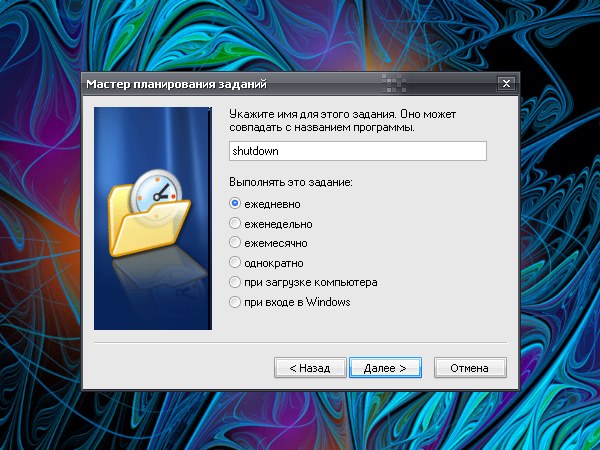Инструкция
1
Существует обязательное условие, при котором возможна настройка выключения ПК по расписанию. Вы должны входить в систему под учетной записью Администратора, используя пароль. Чтобы установить пароль, через кнопку «Пуск» (клавишу Windows) откройте «Панель управления».
2
В категории «Учетные записи пользователей» выберите одноименный значок или задание «Изменение учетной записи». В новом окне выберите учетную запись «Администратор». Когда окно обновится, кликните по пункту «Создание пароля».
3
В первом и втором поле введите пароль, который будете использовать при входе в систему. Заполнение поля, предназначенного для подсказки, остается на ваше усмотрение. Нажмите на кнопку «Создать пароль». Если вы – единственный пользователь компьютера, на вопрос «Хотите сделать свои файлы и папки личными?» ответьте отрицательно.
4
После того как пароль создан, можно переходить к следующему этапу. В меню «Пуск» откройте папку «Стандартные» и в подпапке «Служебные» выберите пункт «Назначенные задания». В открывшемся окне кликните по значку «Добавить задание», запустится «Мастер планирования заданий».
5
В списке программ нужного задания нет, поэтому нажмите на кнопку «Обзор» и найдите файл shutdown.exe в папке Windows и подпапке system32. После этого выберите частоту и время выполнения задания. Для рабочего компьютера можно выбрать периодичность «по рабочим дням», для домашнего – «ежедневно».
6
Далее «Мастер» автоматически определит имя пользователя, вам необходимо ввести и подтвердить в соответствующих полях тот пароль, который вы выбрали для входа в систему. Перед завершением назначения задания отметьте маркером поле «Установить дополнительные параметры после нажатия кнопки «Готово» и нажмите на данную кнопку.
7
В новом окне в строке «Выполнить» допишите без лишних печатных знаков « -s» (пробел, дефис, буква s). Запись будет выглядеть следующим образом: C:/WINDOWS/system32/shutdown.exe –s. Нажмите на кнопку «Применить» и подтвердите операцию паролем (тем же, что и для входа в систему). Закройте окно.
Обратите внимание
После назначения задания в выбранное время появится предупреждение о том, что компьютер будет отключен через 30 секунд. Если хотите продолжить работу на компьютере, откройте папку «Назначенные задания» и просто деактивируйте это задание.
Источники:
- компьютер отключается